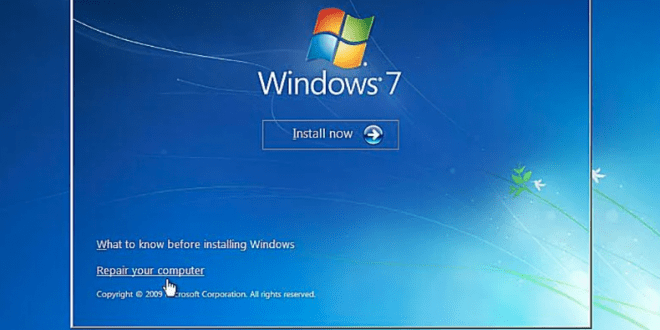Tips mengatasi laptop startup repair Windows 7 – Di akusatu.com kali ini, akan menjelaskan tentang mengatasi laptop startup repair Windows 7. Sebelum kami menjelaskan tentang Tips mengatasi laptop startup repair Windows 7, kami akan menjelaskan terlebih dahulu tentang penyebab laptop startup repair Windows 7 . Penyebab laptop startup repair Windows 7 adalah karena adanya suatu kesalahan instalasi atau bootloader. Maka untuk mengatasi masalah laptop startup repair Windows 7, anda tinggal ikuti cara-cara berikut ini :
Cara Mengatasi Laptop Startup Repair Windows 7
-
Coba Lakukan Boot Dari DVD Instalasi Windows 7
- Coba anda masukkan CD ataupun DVD instalasi Windows 7
- Kemudian restart laptop anda dengan menekan tombol ‘Power’ yang ada di laptop atau di BIOS, lalu nyalakan kembali
- Setelah laptop anda menyala, tekan tombol apa pun untuk memulai proses booting
- Tunggu sampai windows 7 memuat file
- Lalu pilihlah bahasa dan format waktu, kemudian klik ‘Next’
- Kemudian anda tekan opsi ‘Repair your computer’
- Dan tunggu proses pemulihan sistem bekerja
- Setelah itu pilih instalasi windows yang digunakan. Lalu, tekan tombol ‘Next’
- Lalu anda tinggal pilih menu ‘Startup Repair’ dan tekan ‘Finish’.
-
Coba Matikan Fitur Otomatis Startup Repair
- Coba restart laptop anda dan tunggu hingga BIOS menyelesaikan POST (proses menampilkan informasi sistem laptop).
- Kemudian lihalah opsi booting dengan menekan tombol F8 beberapa kali. Lalu pilihlah ‘Disable automatic restart on system failure’, dan anda tinggal klik tombol ‘Enter’.
-
Coba Masukkan Perintah CHKDSK
- Coba anda lakukan proses booting menggunakan CD instalasi Windows 7
- Kemudian tekannlah opsi ‘Repair your computer’, dan pilih ‘Command Prompt’
- Kalau jendela Command Prompt sudah terbuka, silahkan anda masukkan perintah chkdsk /r c: dan klik tombol ‘Enter’
- Namun kalau ternyata perintah tersebut tidak berhasil, maka masukkanlah perintah chkdsk /f /r c:
- Tapi kalau ternyata berhasil, maka Command Prompt akan merekomendasikan laptop untuk restart
- Setelah itu anda tinggal masukkan perintah ‘Y’ untuk melakukan restart sekaligus memeriksa kesalahan dan memperbaiki hard drive.
-
Coba Jalankan Bootrec
Coba jalankan bootrec, dengan melakukan langkah-langkah berikut ini :
- Coba anda lakukan proses booting menggunakan CD instalasi Windows 7
- Kemudian coba anda tekan opsi ‘Repair your computer’, dan pilih ‘Command Prompt’
- Lalu anda tinggal memasukkan salah satu 3 perintah, bootrec /fixmbr, bootrec /fixboot, bootrec /rebuildbcd
- Setelah itu silahkan anda restart sistem dan biarkan Bootrec memperbaiki Master Boot Record (MBR)
-
Coba Pulihkan Sistem
Coba pulihkan sistem laptop anda, dengan mengikuti cara-cara berikut ini :
- Coba anda melakukan boot dari CD instalasi Windows 7 atau perangkat lainnya
- Kemudian pilihlah menu ‘Troubleshoot’, dan pilih ‘System Restore’
- Setelah itu anda tinggal mengikuti semua langkah yang muncul untuk memulihkan sistem laptop dan pilih tanggal sebelum Startup Repair anda bermasalah.
Itulah tadi beberapa penjelasan dari akusatu.com tentang tips mengatasi laptop startup repair Windows 7. Semoga artikel ini bisa membantu dan terimakasih atas kunjungannya.
 Tekno & Kripto Kumpulan Berita Cryptocurrency Dan Informasi Aplikasi Terpercaya
Tekno & Kripto Kumpulan Berita Cryptocurrency Dan Informasi Aplikasi Terpercaya